Siden Apple lanserte iOS 11, har HEIC blitt det opprinnelige bildeformatet på iPhone og iPad. Det står for Hight Efficiency Image File. Den største fordelen med HEIC-format er å produsere liten filstørrelse samtidig som bildekvaliteten opprettholdes. Imidlertid er kompatibiliteten fortsatt et problem på grunn av ny utgivelse. Før du ser iPhone-bildene dine på andre plattformer eller laster opp til sosiale medier, er det bedre konvertere HEIC til JPG online følger guiden vår.
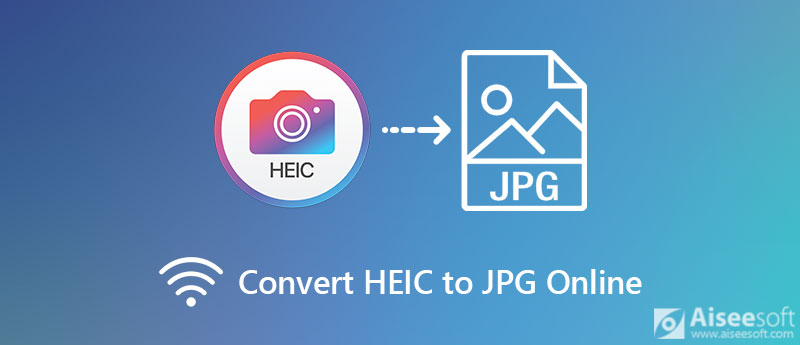
Det kan ikke nektes at online HEIC til JPG -omformere er bærbare og praktiske; Imidlertid er de fleste av dem egentlig ikke gratis. De legger til vannmerke på bildene dine og ber om betaling for å fjerne det. Aiseesoft gratis online HEIC-omformerderimot, er helt gratis.
Hvordan konvertere HEIC til JPG online gratis


Convertio er en online HEIC til JPG -omformer. Den lar deg endre HEIC -bilder til JPG eller andre bildeformater online. Selvfølgelig kan du bruke den gratis med grensen. Noen brukere rapporterte at den bare endrer filtypen, men ikke koder bildet på nytt. Hvis du ikke har noe imot det, følger du trinnene nedenfor.

Som navnet antydet, er heic.online en annen HEIC til JPG-konverteringsapp på nettet. Det er ingen alternativ knyttet til betaling eller registrering. Det vil ikke legge til vannmerke til bildene dine. Den tillater deg imidlertid bare å behandle opptil 100 bilder på en gang. Dessuten vil det krasje hvis HEIC-bildene dine er store.
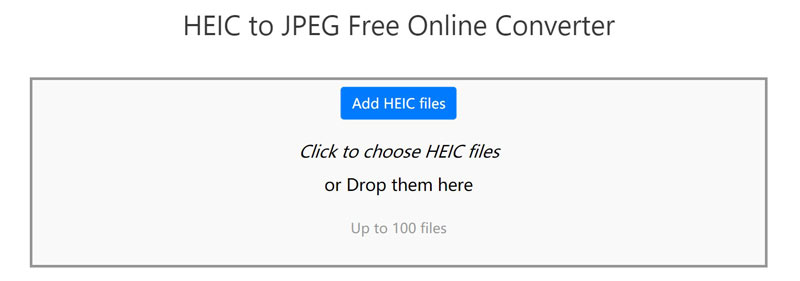
Mange liker ikke å konvertere HEIC til JPG online, delvis på grunn av personvernlekkasjeproblem. Aiseesoft HEIC -omformer er et av de beste alternativene til HEIC til JPG -omformer online. Den kan dekke alle dine behov for HEIC -konvertering.

Nedlastinger
Aiseesoft HEIC -omformer - Beste HEIC til JPG -omformer offline
100 % sikker. Ingen annonser.
100 % sikker. Ingen annonser.
Hvordan konvertere HEIC til JPG i batch offline



Hvordan åpne HEIC på Windows 10?
Siden april 2018-oppdateringen har Windows 10 innebygd kodek for HEIC-bilder. Derfor kan du se HEIC -bilder som miniatyrbilder i Utforsker -vinduet eller åpne dem i fotovisningen. På de tidligere versjonene er det en HEIF Image Extension i Microsoft Store. Den lar deg åpne HEIC -bilder på Windows 10. Vil du åpne HEIC -bilder på Android, klikker du her. for å lære mer.
Er Convertio virkelig gratis?
Ja, Convertio tilbyr en gratis versjon. Du kan konvertere flere HEIC -bilder uten betaling. Imidlertid støtter den bare små HEIC -bilder. I tillegg er det tidsbegrensning. Hvis du vil låse opp grensen, må du fortsatt kjøpe en plan, som koster minst $ 9.99 per måned.
Hvordan endre HEIC til JPG på iPhone?
Åpne Innstillinger -appen, trykk på Kamera ikonet, og velg Formater. Bytt fra Høy effektivitet til Mest kompatible. Nå åpner du Kamera app og ta bilder. De blir lagret som JPG -bilder i Bilder -appen.
konklusjonen
Denne guiden har fortalt deg tre enkle måter å konvertere HEIC til JPG online gratis. Convertio lar deg laste opp HEIC -bilder fra forskjellige kilder og deretter konvertere dem til et annet bildeformat. HEIC Online kan håndtere opptil 100 HEIC -bilder samtidig. For nybegynnere er Aiseesoft Free Online HEIC Converter det beste valget. Aiseesoft HEIC Converter er den enkleste måten å konvertere HEIC til JPG offline. Hvis du fortsatt har spørsmål, vennligst kontakt oss ved å legge igjen meldingen under dette innlegget.
Heic Converter
Hva er HEIC HEIC Viewer Åpne og se HEIC-fil Åpne HEIC-bilder på Android HEIC vs JPEG HEIC til PNG -omformer HEIC til JPEG Online Konverteringsprogrammer Beste gratis Heic Converter iMazing HEIC Converter Review Apowersoft HEIC Converter gjennomgang Konverter HEIC til PDF Konverter HEIC til PNG Konverter HEIC til JPG på iPhone Konverter HEIC til JPG med Google Drive Konverter HEIC til JPG Online Konverter HEIC til JPG
Aiseesoft HEIC Converter er den profesjonelle programvaren for å konvertere iPhone / iPad / iPod-bilder fra HEIC til JPG / PNG på Windows / Mac uten å komprimere bildekvaliteten.
100 % sikker. Ingen annonser.
100 % sikker. Ingen annonser.